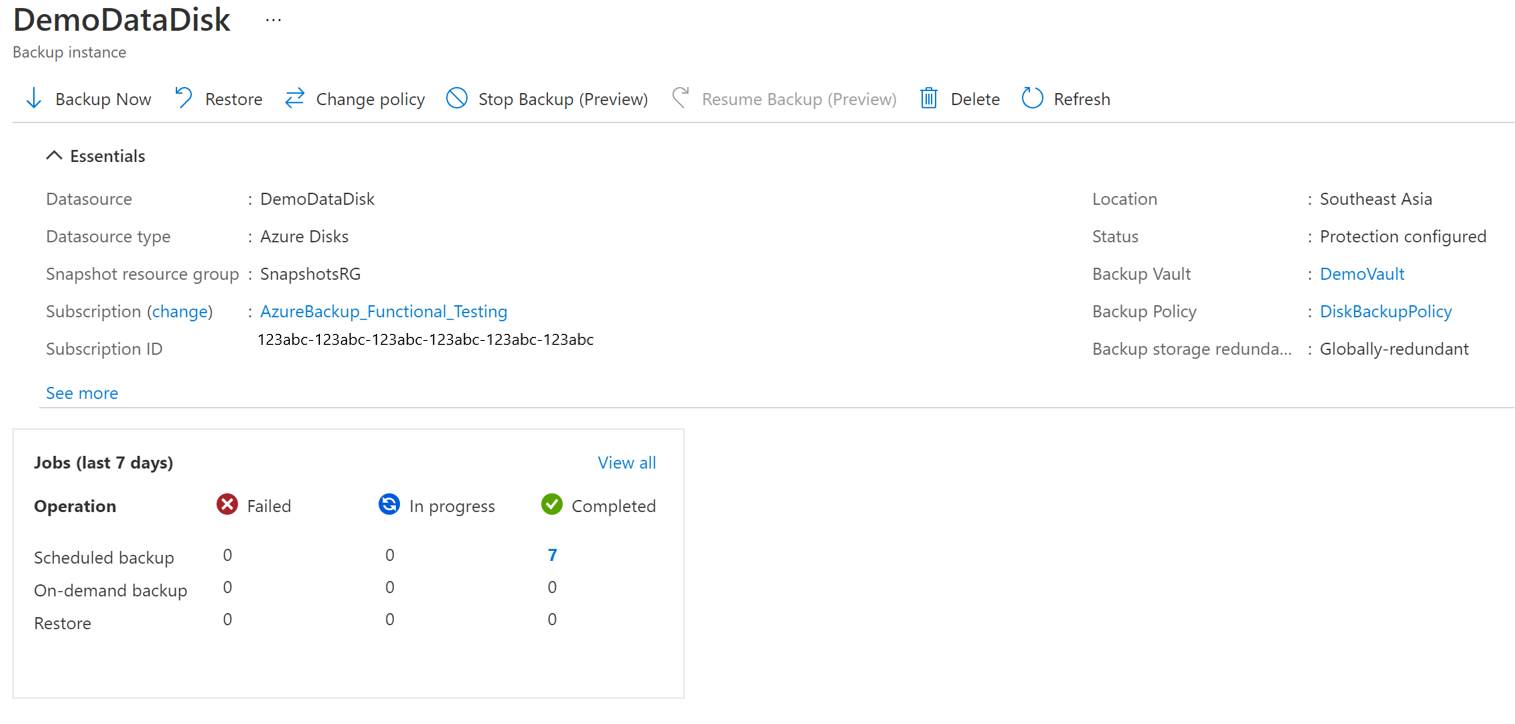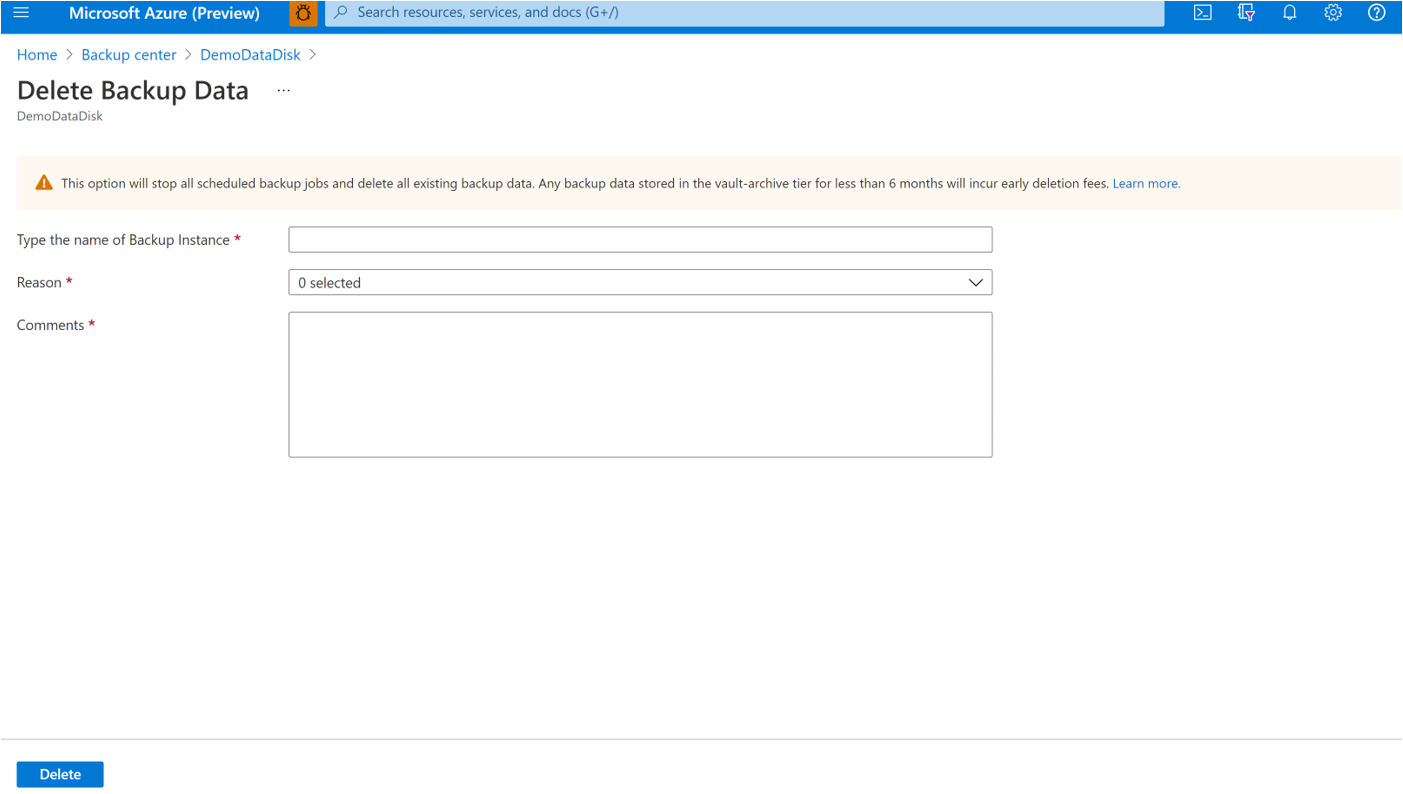この記事では、Azure portal から Azure PostgreSQL - フレキシブル サーバーのバックアップを管理する方法について説明します。
ポリシーを変更する
バックアップ インスタンスに関連付けられているポリシーを変更できます。
[バックアップ インスタンス] ->[ポリシーの変更] を選択します。

データベースに適用する新しいポリシーを選択します。

Note
バックアップ インスタンスに割り当てられたバックアップ ポリシーを変更しても、既存の復旧ポイントとその保持期間には影響しません。 更新された保持設定は、ポリシー変更後に作成された新しい復旧ポイントにのみ適用されます。
バックアップ操作を監視する
スケジュールされたバックアップの実行時、またはオンデマンド バックアップ操作をトリガーすると、追跡用のジョブが Azure Backup サービスによって作成されます。 バックアップ ジョブの状態を表示するには、次の手順に従います。
Azure ビジネス継続性センターにアクセスして、[保護インベントリ] の下にある [保護された項目] を選択します。
[保護された項目] ブレードには、サブスクリプション全体で作成されたすべてのバックアップ インスタンスが表示されます。 フィルターを使用して、確認するバックアップ インスタンスにアクセスします。 保護された項目を選択して開きます。
次に、[関連付けられた項目] を選択して、バックアップ インスタンスのダッシュボードを開きます。 ここでは、過去 7 日間のバックアップ ジョブを確認できます。
バックアップ操作の状態を表示するには、 [すべて表示] を選択して、このバックアップ インスタンスの進行中および過去のジョブを表示します。
![[すべて表示] オプションを選択する方法のスクリーンショット。](media/backup-managed-disks/view-all.png)
バックアップおよび復元ジョブとそれらの状態の一覧を確認します。 ジョブの一覧からジョブを選択すると、そのジョブの詳細が表示されます。

復元操作の確認
復元操作をトリガーすると、追跡用のジョブがバックアップ サービスによって作成されます。 Azure Backup は、ジョブに関する通知をポータルに表示します。 復元ジョブの進行状況を表示するには、次の手順を実行します。
Azure ビジネス継続性センターにアクセスして、[保護インベントリ] の下にある [保護された項目] を選択します。
[保護された項目] ブレードには、サブスクリプション全体で作成されたすべてのバックアップ インスタンスが表示されます。 フィルターを使用して、確認するバックアップ インスタンスにアクセスします。 保護された項目を選択して開きます。
次に、[関連付けられた項目] を選択して、バックアップ インスタンスのダッシュボードを開きます。 ここでは、過去 7 日間のバックアップ ジョブを確認できます。
復元操作の状態を表示するには、 [すべて表示] を選択して、このバックアップ インスタンスの進行中のジョブと過去のジョブを表示します。
![[すべて表示] を選択する方法のスクリーンショット。](media/restore-managed-disks/view-all.png)
バックアップおよび復元ジョブとそれらの状態の一覧を確認します。 ジョブの一覧からジョブを選択すると、そのジョブの詳細が表示されます。

Azure portal を使用して操作を管理する
このセクションでは、Azure PostgreSQL - フレキシブル サーバーの管理を簡単にする、Azure Backup でサポートされているいくつかの管理操作について説明します。
保護の停止
Azure ディスクの保護を停止するには、次の 3 つの方法があります。
保護を停止してデータを保持する (無期限に保持): このオプションを使用すると、サーバーを保護する将来のすべてのバックアップ ジョブが停止されます。 ただし、無期限にバックアップされている復旧ポイントは Azure Backup サービスによって保持されます。 コンテナー内の復旧ポイントを保持するには、料金を支払う必要があります (詳細については、Azure Backup の価格を参照してください)。 必要に応じて、ディスクを復元できます。 サーバーの保護を再開するには、[バックアップの再開] オプションを使用します。
保護を停止してデータを保持する (ポリシーに従って保持): このオプションを使用すると、サーバーを保護する将来のすべてのバックアップ ジョブが停止されます。 復旧ポイントはポリシーに従って保持され、Azure Backup の価格に従って課金されます。 ただし、最新の復旧ポイントは無期限に保持されます。
保護を停止してデータを削除する: このオプションを使用すると、サーバーを保護する将来のすべてのバックアップ ジョブが停止され、すべての回復ポイントが削除されます。 ディスクを復元することも、 [バックアップの再開] オプションを使用することもできなくなります。
保護を停止してデータを保持する
Azure ビジネス継続性センターにアクセスして、[保護インベントリ] の下にある [保護された項目] を選択します。
[保護された項目] ブレードには、サブスクリプション全体で作成されたすべてのバックアップ インスタンスが表示されます。 フィルターを使用して、確認するバックアップ インスタンスにアクセスします。 保護された項目を選択して開きます。
次に、[関連付けられた項目] を選択して、バックアップ インスタンスのダッシュボードを開きます。
[バックアップの停止] を選択します。
次のデータ保持オプションから 1 つを選びます。
- 無期限に保持する
- ポリシーに基づいて保持する
バックアップを停止する理由もドロップダウン リストから選択できます。
[バックアップの停止] を選択します。
[確認] を選択してデータ保護を停止します。
保護を停止してデータを削除する
Azure ビジネス継続性センターにアクセスして、[保護インベントリ] の下にある [保護された項目] を選択します。
[保護された項目] ブレードには、サブスクリプション全体で作成されたすべてのバックアップ インスタンスが表示されます。 フィルターを使用して、確認するバックアップ インスタンスにアクセスします。 保護された項目を選択して開きます。
次に、[関連付けられた項目] を選択して、バックアップ インスタンスのダッシュボードを開きます。
[バックアップの停止] を選択します。
[Delete Backup Data](バックアップ データの削除) を選択します。
バックアップ インスタンスの名前、削除理由、その他のコメントを入力します。
[バックアップの停止] を選択します。
[確認] を選択してデータ保護を停止します。
保護を再開する
保護を停止してデータを保持するオプションを選択した場合は、サーバーの保護を再開できます。
Note
バックアップ インスタンスの保護を再開すると、既存のバックアップ ポリシーが新しい復旧ポイントにのみ適用されるようになります。 作成時に有効なバックアップ ポリシーによって定義された、元の保持期間に基づいて既に期限切れになった復旧ポイントはクリーンアップされます。
次の手順に従います。
Azure ビジネス継続性センターにアクセスして、[保護インベントリ] の下にある [保護された項目] を選択します。
[保護された項目] ブレードには、サブスクリプション全体で作成されたすべてのバックアップ インスタンスが表示されます。 フィルターを使用して、確認するバックアップ インスタンスにアクセスします。 保護された項目を選択して開きます。
次に、[関連付けられた項目] を選択して、バックアップ インスタンスのダッシュボードを開きます。
[バックアップの再開] を選択します。
[Resume backup](バックアップの再開) をクリックします。
バックアップ インスタンスを削除する
スケジュールされたバックアップ ジョブをすべて停止し、既存のすべてのバックアップを削除する場合は、 [バックアップ インスタンスの削除] を使用します。
PostgreSQL サーバー バックアップ インスタンスを削除するには、次の手順に従います。
バックアップ インスタンス画面上で [削除] を選択します。
バックアップ インスタンスの名前、削除の理由、その他のコメントなど、確認の詳細を入力します。
[削除] を選択し、バックアップ インスタンスの削除を確認して続行します。